本例为用flashationscrip3.0制作逼真的雪花飘飘的gif动画效果教程,常常从网上的动画中看到大雪纷飞的场面,看到雪花从天空中拖曳而下,真有一种身临其境的感觉呢?但主要是用ationscrip2.0制作,现在用ationscrip3.0来制作雪景效果。
一、制作雪花元件
1、打开flash9.0,新建flash文档选择ationscrip3.0。背景色为深蓝,舞台大小为550雪花,进入到雪花元件编辑状态后,图层1改为雪花层用椭圆工具在舞台上拖曳出一个大约2柔化填充边缘对话框,在距离项中填入5px,步骤数为5,方向为扩展,完成后尺寸大约为7.5静态雪花。如图1(放大为800%的效果)。
2、在影片剪辑雪花元件雪花层图层的第80帧上插入关键帧,然后在第二层添加运动引导层,舞台缩小到50%,用铅笔画从上至下画一条运动线,第80帧处插入帧,上锁。选中雪花图层图第80帧上静态雪花元件拖曳到运动线的下端,选中雪花层创建补间动画。如图2
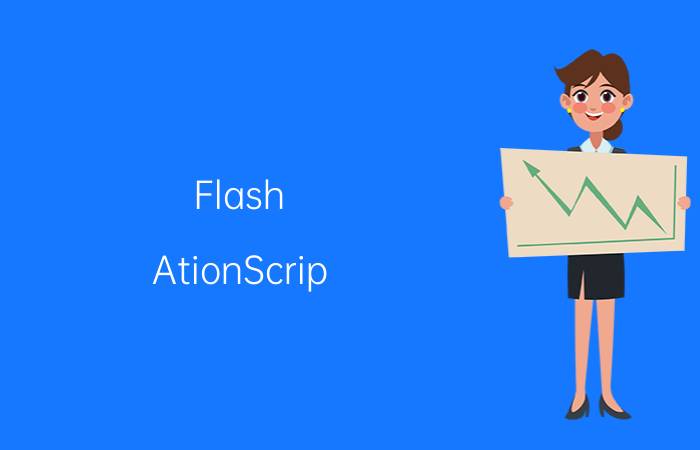
然后在库中用右键点击雪花元件,选择链接项,给其添加标识符为xh_mc。
webjx核心提示:本例为用flashationscrip3.0制作雪花飘飘的雪景效果,常常从网上的动画中看到大雪纷飞的场面,看到雪花从天空中拖曳而下,真有一种身临其境的感觉呢?但主要是用ationscrip2.0制作,现在我们用ationscrip3.0来制作雪景效果.
二、制作背景
回到场景1中来,选择【文件】-【导入】-【导入到舞台】,从自己的磁盘中选择一张雪景图片,选中图片,把它设置为550x400,全居中,同时把图层1更名为背景。
三、新建一个图层as,点中第1帧,打开动作面板,添加下列代码:
复制代码
代码如下:
varsj:timer=newtimer(math.random()*300+100,100);
//声明一个时间变量,类型timer,随机设置时间间隔和控制雪花数量;
sj.addeventlistener(timerevent.timer,sjcd);
//用sj来侦听时间事件;
functionsjcd(event:timerevent){
//声明一个sjcd函数
varxh:xh_mc=newxh_mc();
//先声明一个对象xh,类型xh_mc,等于一种新类型xh_mc;
addchild(xh);
//把新声明的xh对象显示到舞台上;
xh.x=math.random()*550;
//雪花x坐标在550舞台上随机出现;
xh.y=math.random()*200;
//雪花y坐标控制在舞台上的0-200处随机出现;
xh.alpha=math.random()*1+0.2;
//雪花的随机透明度;
xh.scalex=math.random()*0.5+0.5;
//随机控制雪花在x的宽度;
xh.scaley=math.random()*0.5+0.5;
//随机控制雪花在y的宽度;
}
sj.start();//时间开始;
雪景代码:
复制代码
代码如下:
varsj:timer=newtimer(math.random()*300+100,100);
sj.addeventlistener(timerevent.timer,sjcd);
functionsjcd(event:timerevent){
varxh:xh_mc=newxh_mc();
addchild(xh);
xh.x=math.random()*550;
xh.y=math.random()*200;
xh.alpha=math.random()*1+0.2;
xh.scalex=math.random()*0.5+0.5;
xh.scaley=math.random()*0.5+0.5;
}
sj.start();
四、关闭动作窗口测试保存。
以上就是flashationscrip3.0制作逼真的雪花飘飘的gif动画效果方法,希望能对大家有所帮助!
